华硕u盘装系统按什么键进入
时间:
admin
创业创新
随着科技的不断发展,我们的电脑也越来越智能化,华硕电脑也不例外,它们的智能化设计为我们的日常生活带来了很大的方便。
但是,有些时候我们需要给电脑安装系统,这时候就需要用到u盘。那么,华硕u盘装系统按什么键进入呢?下面我们来详细了解一下。
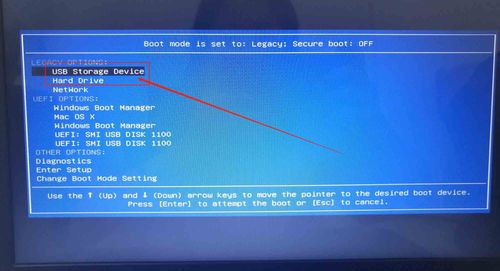
如何制作u盘启动盘
在了解华硕u盘装系统,首先我们需要先学会如何制作u盘启动盘。这一过程非常简单,首先您需要一个8GB以上的U盘,然后下载系统镜像,例如windows系统镜像。
接着,我们需要下载一个U盘启动盘制作工具,例如rufus。将U盘插入电脑中,运行rufus,并选择刚才下载的系统镜像。最后,点击开始制作便可制作U盘启动盘。
华硕u盘装系统的步骤
接下来我们来了解一下华硕u盘装系统的步骤。
步骤一:打开电脑,进入BIOS
在开始安装系统之前,我们需要进入电脑的BIOS设置,其中有一步就是要重启电脑,在华硕电脑上,您可以通过按下F2或DEL键来进入BIOS。
当您在启动时看到eyboard_not_found提示时,请重启电脑并在华硕启动时连续按下F2或DEL键。
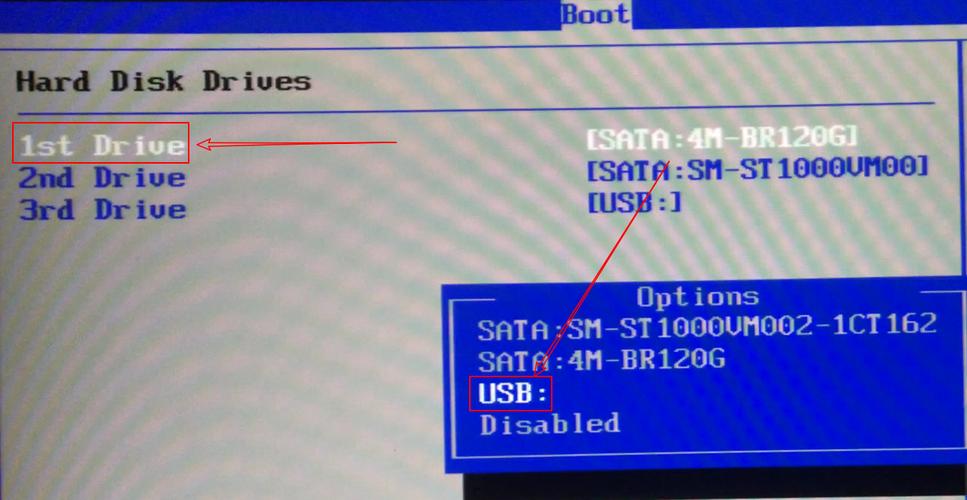
步骤二:进入启动选项
在华硕电脑上,您需要进入启动选项来设置U盘启动。
在BIOS设置中,您需要找到“Boot”选项,然后选择U盘启动相关选项,设置U盘为启动设备。最后,保存设置并退出BIOS.
步骤三:安装系统
当您将U盘插入电脑并重启计算机时,计算机会自动从U盘启动。然后,您需要按照安装过程中的提示进行操作,最后,等待系统安装完毕即可。
通过这篇文章,我们详细了解了华硕u盘装系统按什么键进入,并且了解了制作u盘启动盘和华硕u盘装系统的步骤。
只有掌握了这些技巧,我们才能更好的处理电脑的问题和更好的使用电脑。
